Mp3DirectCut是一款音频处理软件,用户可以在Mp3DirectCut内对歌曲进行裁剪,帮助您可以制作出满意的音频资源。并且软件内还为用户准备了很多的小功能,方便您可以一键来进行设置。
![Mp3DirectCut]()
可直接的录制为MP3 时、用来修整您的录音带或拍摄记录录像带,可从较长的收听记录来检查 MP3 或实际的录制,以便剪下您最爱的歌曲片段及移除您从 MP3 文件内的框页分辨率,来决定您想要的 MP3 片段。
![]()
令人难以置信的快速和全面优化的多处理器/多核心系统.
实时切割,没有临时文件产生.
操作系统Windows资源管理器风格的用户界面,非常易于使用.
支持拖放.
搜索,添加和管理的文件.
剪切定义的部分.
建立在最新的LAME MP3编码器,一般认为这是最好的MP3编码器.
在切割过程中保留版权等音频标签.
![]()
(↓)播放、暂停。
(→)向前跳跃。
(←)向后跳跃。
(↑)剪切点(a/b)定位键。
2. 音质保障:直接剪切mp3文件,没有音质损失。
3. 保留ID3Tag:保留原文件的各种标签信息。
4. 剪切点微调(毫秒级):工具条有剪切点微调按钮(a+、a-、b+、b-)。
![]()
双击桌面上的软件图标即可运行该程序。
第一次运行程序将提示你选择语言界面(如图1),点击“确定”确认提示后将自动切换至语言选择界面(如图2),在Language中选择ChineseSimp,完成语言选择之后将自动重启软件。
![]()
进入软件主界面
![]()
现在就可以正式开始剪切工作了。例如我想要将《情茧》中的一段剪切下来作为铃声,具体操作如下:
1、依次执行“文件→打开”选择你需要进行剪切的MP3文件(注意:必须是MP3格式的,其它格式的文件打不开)
![]()
2、设定剪切区域
在这个软件中有两种设定剪切区域的方法:
1、拖动滑块:如果你对歌曲相当熟悉,知道自己想要切割内容所处的开始时间和结束时间,则可以直接拖动滑块来设置切割区域的起始点和终点。具体操作:滑块至起始点之后,点击“设置起点”,接着继续拖动滑块至终点,最后点击“设置终点”。提示:在滑块拖动过程中可以随时观察“输入”处“当前”所显示的时间点
![]()
2、播放剪切:除了拖动滑块之外,你也可在歌曲播放的过程中,设置你需要的剪切区域。具体操作:点击“播放”按钮开始播放歌曲,当播放至切割开始点,就可依次点击“停止”,再点击“设置起点”,随后继续进行播放,直至需要的终点再按“停止”,并点击“设置终点”结束区域设定
![]()
3、完成剪切区域的设定之后,就可以实施切割工具了。很简单,先点击“剪辑”按钮,然后再按“编辑”按钮
![]()
4、最后再执行“文件→保存选区”就可以将选取的内容保存下来了(如图8)。此外,对于当前的编辑工作,你也可以将其保存为方案文件,这样下次打开时就可以继续使用当前的编辑内容了。
![]()
若我们在操作的过程中发现所选取的部分不是很精确,不必再重新打开文件,只需要按编辑功能中的“编辑”按钮或者用鼠标左键点一下音频图标就可以还原到未选取的状态了。
该软件除了剪切MP3功能之外,软件还提供了录制功能,而且使用上也非常简单,点击主界面“录制”按钮启用录音功能,随后单击“播放”后即开始正式录制工作。注:使用录制功能,系统需要安装有LAME编辑。
具体操作如下:首先将LAME的“lame_enc.dll”文件解压至mp3DirectCut安装目录下,随后执行“设置/配置/Encoder”进入参数设置对话框,并勾选“Use lame_enc.dll”,根据你个人需要,还可以就一些细节参数进行设置(如图9)。
![]()
如果你经常需要就一些MP3音频内容进行分割,那么mp3DirectCut绝对是你首选工具。操作简单,功能又不弱,几分钟的时间,你所需要的内容即可诞生。其实mp3DirectCut还有一些小功能,像是ID3标签编辑等等,这些在此我们就不再赘述了,让各位朋友自己去发掘吧。
Mp3DirectCut连接歌曲方法:
1.开启Mp3DirectCut程序,将第一首MP3档案拖曳至程序
2.从图1的程序画面的功能选项,点选档案→New program window,这时即可开启另外一个新的Mp3DirectCut程序画面,
3.将另一首MP3音乐也拖曳到那个新开启的Mp3DirectCut程序画面,
4.在两个程序画面中任选一个,然后在选中的Mp3DirectCut程序画面的功能选项进入编辑→复制(动作后的画面如图4),然后回到另一个Mp3DirectCut程序画面的功能选项进入编辑→贴上(动作后的画面如图5),这时就可以播放听看看已被合而唯一的两首音乐噜,试听完毕若有需要再将之点选程序功能的档案→全部储存即可。
注1: Mp3DirectCut无法将不同的音讯取样速率或频道(如单音与立体声的合并)的MP3档案作衔接的动作!!(对着MP3档案按鼠标右键进入内容→摘要即可得知音讯取样速率与频道的数值)
关于注1的后续补充说明:目前泛见的音乐档案的频道约莫分为Mono(单声道)、Stereo(立体声)、Joint -Stereo(联合立体声)、Dual Channel(双声道)等等四种,而在网络上面较常取得的音乐其频道通常为前三种,所以在用 Mp3DirectCut 合并音乐的时候,Mono、Stereo、Joint-Stereo这三种不同形式的频道是无法混合并接在一起的!
2.分割对话框改进
3.批对话框重新设计
4.函数设置或删除提示标志
5.一些更正和修复
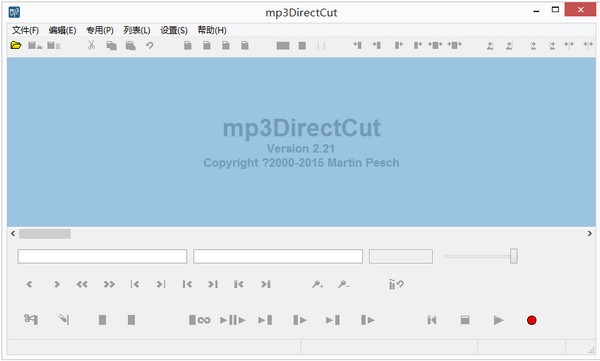
【软件介绍】
Mp3DirectCut是一个MP3文件切割工具,使用它修整你的MP3文件,剪下最爱的歌曲片段。可直接的录制为MP3 时、用来修整您的录音带或拍摄记录录像带,可从较长的收听记录来检查 MP3 或实际的录制,以便剪下您最爱的歌曲片段及移除您从 MP3 文件内的框页分辨率,来决定您想要的 MP3 片段。
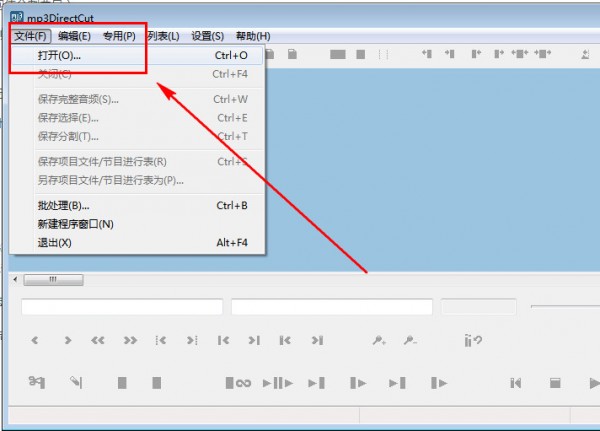
【软件功能】
支持批量的MP3切割.令人难以置信的快速和全面优化的多处理器/多核心系统.
实时切割,没有临时文件产生.
操作系统Windows资源管理器风格的用户界面,非常易于使用.
支持拖放.
搜索,添加和管理的文件.
剪切定义的部分.
建立在最新的LAME MP3编码器,一般认为这是最好的MP3编码器.
在切割过程中保留版权等音频标签.
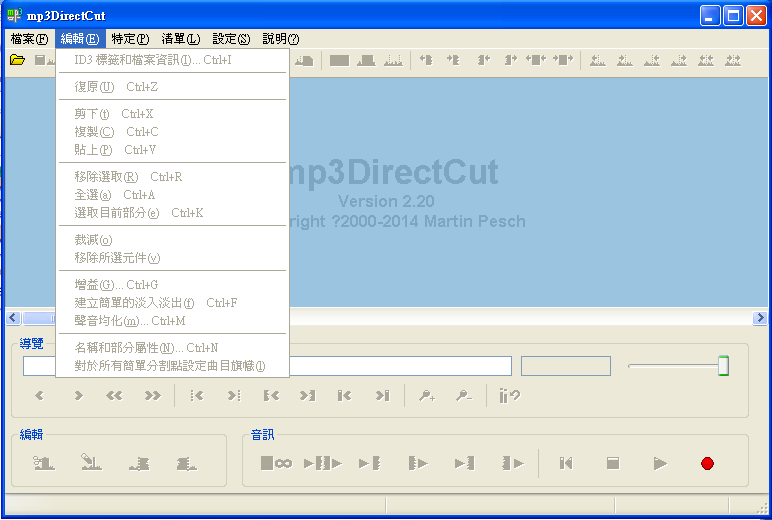
【软件特点】
1. 边听边设置a、b剪切点,快捷键如下:(↓)播放、暂停。
(→)向前跳跃。
(←)向后跳跃。
(↑)剪切点(a/b)定位键。
2. 音质保障:直接剪切mp3文件,没有音质损失。
3. 保留ID3Tag:保留原文件的各种标签信息。
4. 剪切点微调(毫秒级):工具条有剪切点微调按钮(a+、a-、b+、b-)。
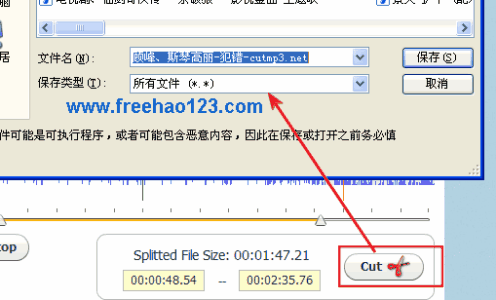
【使用教程】
mp3DirectCut剪辑MP3音乐:双击桌面上的软件图标即可运行该程序。
第一次运行程序将提示你选择语言界面(如图1),点击“确定”确认提示后将自动切换至语言选择界面(如图2),在Language中选择ChineseSimp,完成语言选择之后将自动重启软件。
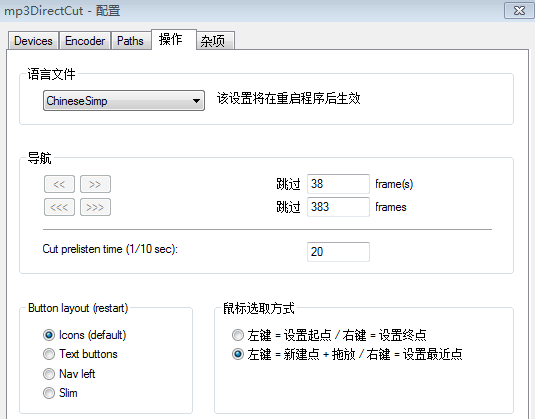
进入软件主界面
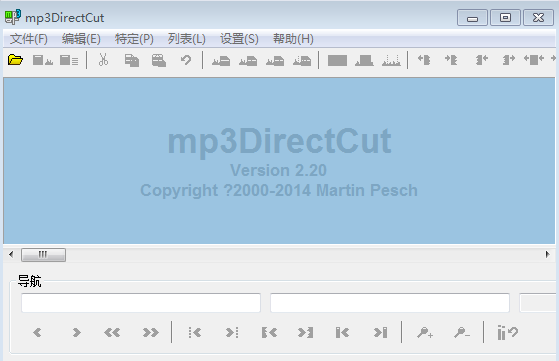
现在就可以正式开始剪切工作了。例如我想要将《情茧》中的一段剪切下来作为铃声,具体操作如下:
1、依次执行“文件→打开”选择你需要进行剪切的MP3文件(注意:必须是MP3格式的,其它格式的文件打不开)

2、设定剪切区域
在这个软件中有两种设定剪切区域的方法:
1、拖动滑块:如果你对歌曲相当熟悉,知道自己想要切割内容所处的开始时间和结束时间,则可以直接拖动滑块来设置切割区域的起始点和终点。具体操作:滑块至起始点之后,点击“设置起点”,接着继续拖动滑块至终点,最后点击“设置终点”。提示:在滑块拖动过程中可以随时观察“输入”处“当前”所显示的时间点

2、播放剪切:除了拖动滑块之外,你也可在歌曲播放的过程中,设置你需要的剪切区域。具体操作:点击“播放”按钮开始播放歌曲,当播放至切割开始点,就可依次点击“停止”,再点击“设置起点”,随后继续进行播放,直至需要的终点再按“停止”,并点击“设置终点”结束区域设定

3、完成剪切区域的设定之后,就可以实施切割工具了。很简单,先点击“剪辑”按钮,然后再按“编辑”按钮

4、最后再执行“文件→保存选区”就可以将选取的内容保存下来了(如图8)。此外,对于当前的编辑工作,你也可以将其保存为方案文件,这样下次打开时就可以继续使用当前的编辑内容了。

若我们在操作的过程中发现所选取的部分不是很精确,不必再重新打开文件,只需要按编辑功能中的“编辑”按钮或者用鼠标左键点一下音频图标就可以还原到未选取的状态了。
该软件除了剪切MP3功能之外,软件还提供了录制功能,而且使用上也非常简单,点击主界面“录制”按钮启用录音功能,随后单击“播放”后即开始正式录制工作。注:使用录制功能,系统需要安装有LAME编辑。
具体操作如下:首先将LAME的“lame_enc.dll”文件解压至mp3DirectCut安装目录下,随后执行“设置/配置/Encoder”进入参数设置对话框,并勾选“Use lame_enc.dll”,根据你个人需要,还可以就一些细节参数进行设置(如图9)。
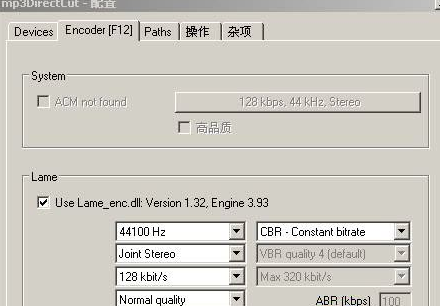
如果你经常需要就一些MP3音频内容进行分割,那么mp3DirectCut绝对是你首选工具。操作简单,功能又不弱,几分钟的时间,你所需要的内容即可诞生。其实mp3DirectCut还有一些小功能,像是ID3标签编辑等等,这些在此我们就不再赘述了,让各位朋友自己去发掘吧。
Mp3DirectCut连接歌曲方法:
1.开启Mp3DirectCut程序,将第一首MP3档案拖曳至程序
2.从图1的程序画面的功能选项,点选档案→New program window,这时即可开启另外一个新的Mp3DirectCut程序画面,
3.将另一首MP3音乐也拖曳到那个新开启的Mp3DirectCut程序画面,
4.在两个程序画面中任选一个,然后在选中的Mp3DirectCut程序画面的功能选项进入编辑→复制(动作后的画面如图4),然后回到另一个Mp3DirectCut程序画面的功能选项进入编辑→贴上(动作后的画面如图5),这时就可以播放听看看已被合而唯一的两首音乐噜,试听完毕若有需要再将之点选程序功能的档案→全部储存即可。
注1: Mp3DirectCut无法将不同的音讯取样速率或频道(如单音与立体声的合并)的MP3档案作衔接的动作!!(对着MP3档案按鼠标右键进入内容→摘要即可得知音讯取样速率与频道的数值)
关于注1的后续补充说明:目前泛见的音乐档案的频道约莫分为Mono(单声道)、Stereo(立体声)、Joint -Stereo(联合立体声)、Dual Channel(双声道)等等四种,而在网络上面较常取得的音乐其频道通常为前三种,所以在用 Mp3DirectCut 合并音乐的时候,Mono、Stereo、Joint-Stereo这三种不同形式的频道是无法混合并接在一起的!
【更新日志】
1.Split修复了文件损坏错误2.分割对话框改进
3.批对话框重新设计
4.函数设置或删除提示标志
5.一些更正和修复